那就是微軟的小畫家。
Q. 如何開啟小畫家?
A. 它在"開始" -> "Windows附屬應用程式" -> "小畫家"
Q. 如何裁切圖片?
A. 開啟小畫家之後,按檔案->開啟舊檔 選到你要的圖片,然後選擇圖中的選取,這個時候你就可以任意選取圖中的一個方形區域,作為裁切的標的。決定裁切的區域之後按裁切,然後就完成了,記得另存新檔或存檔。
裁切前的圖片
選取你要的區域
裁切之後的圖片
Q. 如何縮放圖片?
A. 開啟小畫家之後,選取你要的圖片,然後點選"調整大小",然後就可以依照需要進行大小的調整,調整方式有兩種輸入百分比或像素,另外,系統預設是等比例縮放,如果你要長寬任意調整,就必須把"維持外觀比例"的選項取消。
"調整大小"的位置
縮放圖片時,要注意這三個選項,依需要選擇。
等比例縮小50%
非等比例縮放,會造成圖片變形,宜謹慎使用。







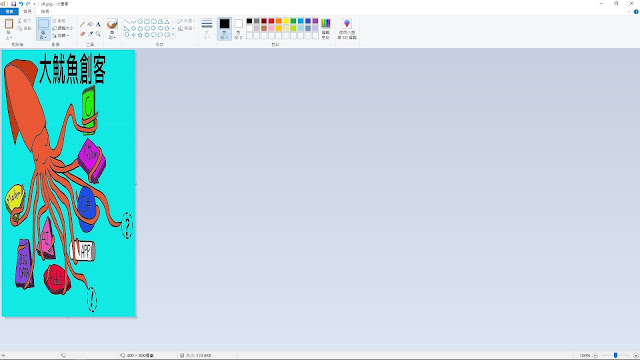
沒有留言:
張貼留言